MindManager思维导图怎么独立显示主题分支?
摘要:如果MindManager思维导图“不慎”制作得过大,别担心影响查看,也无需删除主题,可以独立显示主题分支,集中注意...
如果MindManager思维导图“不慎”制作得过大,别担心影响查看,也无需删除主题,可以独立显示主题分支,集中注意力于特定的主题,这在会议中展示较大导图时特别有用,让观察者能够查看主题的细节而不被导图的剩余部分分心。
1、独立显示分支命令只显示选定的主题和其子节点。
1)选择主题;
2)在视图选项卡上,过滤器组里,点击分支下拉按钮,选择独立显示分支或者按F4键。
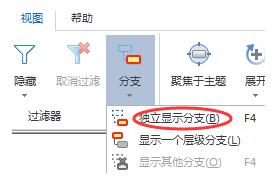
2、向上显示一个层级分支
1)在视图选项卡上,过滤器组里,点击分支下拉按钮;
2)点击显示一个层级分支。
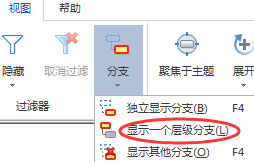
3、显示所有主题
若要再次查看隐藏的父主题,执行以下操作之一:
1)右击过滤器指示器,点击显示其他分支;
2)在视图选项卡上,点击显示其他分支。

注意事项:
可以继续用这种方法显示主题层级,直到到达导图的中心主题。
【MindManager思维导图怎么独立显示主题分支?】相关文章:
★ MindManager2016思维导图怎么拖放和定位主题?
